Android propose toujours de nombreuses options de personnalisation pour l'adapter à votre style de vie et à vos préférences, permettant à chacun de personnaliser son appareil de différentes manières. Avec Android 14, vous pouvez désormais personnaliser facilement votre écran de verrouillage. Vous pouvez modifier le style, la couleur et la taille de l'horloge, ajouter des raccourcis, etc.
L’écran de verrouillage est une interface importante pour utiliser votre téléphone Android au quotidien. C'est la passerelle qui vous accueille dans le monde de votre téléphone et vous offre un accès instantané aux informations et aux applications. Et avec la version Android 14L'expérience de l'écran de verrouillage a été améliorée avec de nouvelles fonctionnalités intéressantes et des opportunités de personnalisation.
Que vous soyez novice ou pro d'Android, vous trouverez dans cet article des guides et astuces étape par étape qui vous permettront de tirer le meilleur parti de votre écran de verrouillage et de le faire refléter votre personnalité et vos besoins. Vérifier Comment déverrouiller l'écran de votre téléphone Android sans bouton d'alimentation.
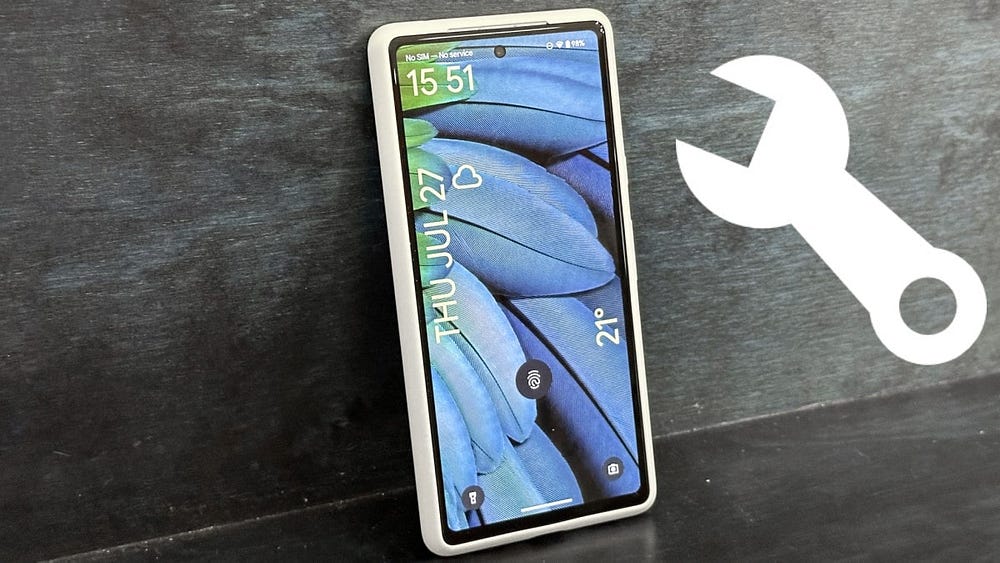
Comment personnaliser un écran de verrouillage sur Android
Il existe différentes options pour modifier l'écran de verrouillage dans Android 14. Vous pouvez le faire via la page de personnalisation de l'écran de verrouillage dans l'application Paramètres. Pour accéder à cette page, ouvrez Paramètres -> Arrière-plan et motif, ou sélectionnez la même option en appuyant longuement sur votre écran d'accueil. Puis clique Écran de verrouillage En haut pour afficher l'onglet avec un menu et des options de personnalisation de l'écran de verrouillage.
- Tout d’abord, commencez par faire glisser votre doigt vers la gauche ou la droite dans la fenêtre d’aperçu de l’écran de verrouillage pour basculer entre les différents styles d’horloge.
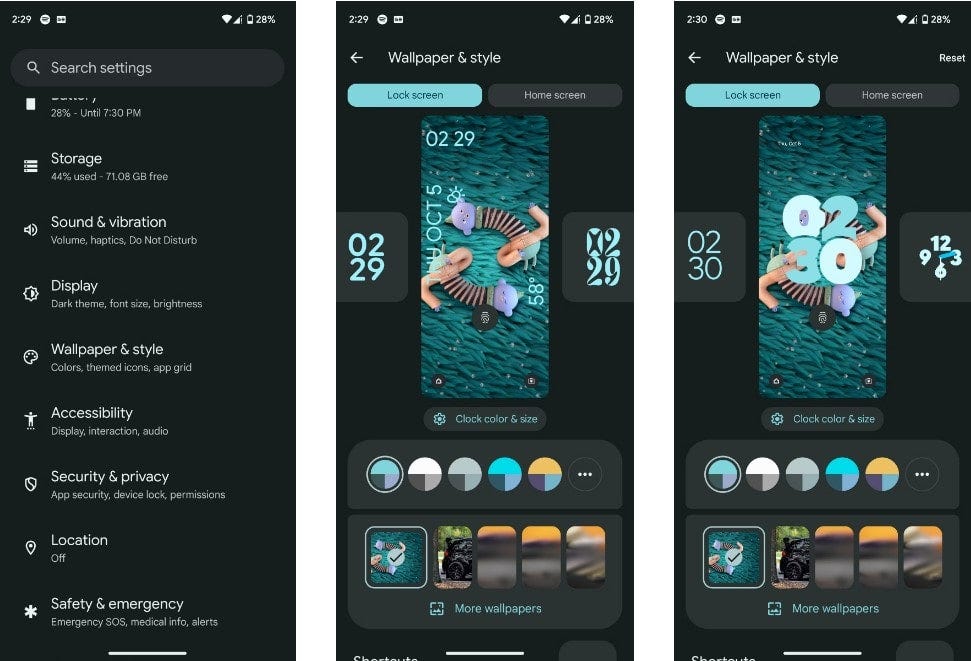
- Ensuite, sélectionnez Couleur et taille de la montre pour personnaliser la couleur du widget de montre que vous préférez. La couleur par défaut est inspirée des couleurs d'arrière-plan que vous utilisez. Pour changer la couleur, faites glisser la barre de sélection de couleur vers la gauche et choisissez la couleur souhaitée. Ensuite, ajustez la luminosité des couleurs à l’aide du curseur en bas.
- Une fois terminé, appuyez sur « Taille » pour modifier la taille de l'horloge. La valeur par défaut est dynamique, mais vous pouvez passer à la petite option. Ensuite, appuyez sur le bouton Retour en haut pour revenir à la page de personnalisation de l'écran de verrouillage.
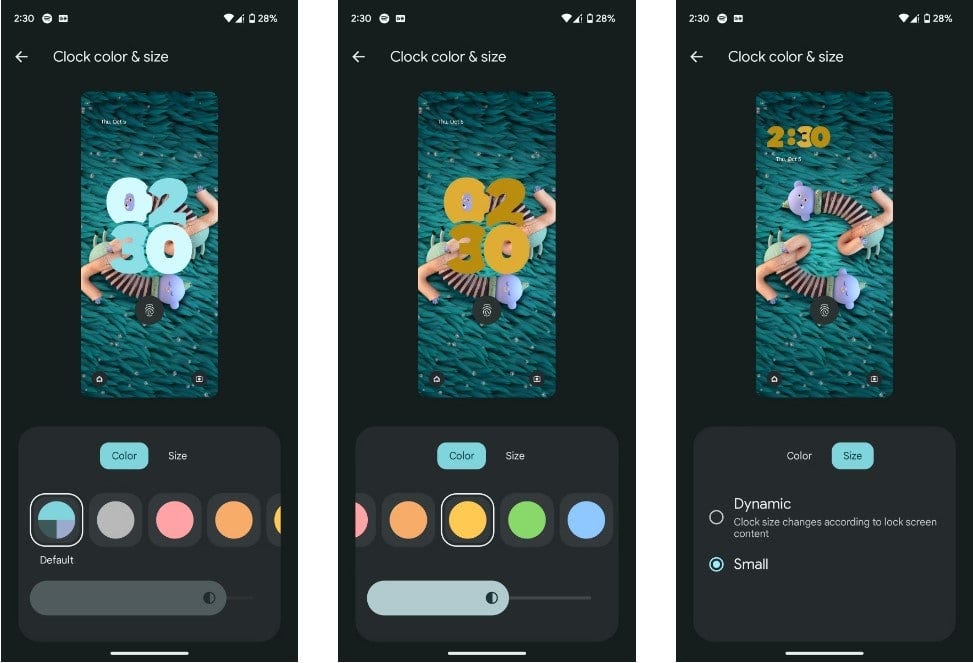
- Pour modifier le fond d'écran de votre téléphone, appuyez sur Plus de fonds d'écran en bas, sélectionnez l'une des catégories de la page suivante, puis sélectionnez la catégorie souhaitée.
- Ensuite, appuyez sur « Définir le fond d'écran » en haut à droite. Si vous vous sentez créatif et souhaitez créer un arrière-plan d'émojis, utilisez l'option Atelier Emoji.
- Cliquez maintenant sur Raccourcis, puis sur la page suivante, sélectionnez l'application à laquelle vous souhaitez accéder facilement en bas à gauche de l'écran de verrouillage. Faites glisser votre doigt vers la gauche ou la droite sur la barre de sélection pour afficher toutes les options disponibles, puis appuyez sur une application pour la sélectionner. Si vous ne souhaitez pas de raccourci en bas à droite, sélectionnez Rien.
- Appuyez sur le raccourci droit, puis sélectionnez le raccourci que vous souhaitez placer dans le coin inférieur droit. Localiser Rien Si vous ne voulez pas le raccourci. Appuyez sur le bouton retour en haut à gauche pour revenir à la page principale de personnalisation.
- Enfin, faites défiler vers le bas et sélectionnez Plus d'options d'écran de verrouillage. Sur la page suivante, vous verrez une variété d'options. Vous pouvez ajouter du texte à votre écran de verrouillage, définir l'horloge sur deux lignes, choisir d'afficher ou non du contenu sensible sur votre écran de verrouillage et identifier les chansons diffusées à proximité via « Lecture en cours » (cette fonctionnalité n'identifie pas la musique diffusée sur votre téléphone Android. Vous ), et davantage d'options sont disponibles pour que l'expérience corresponde le mieux à votre style. Vérifier Meilleurs lanceurs pour Android : personnalisez votre téléphone.
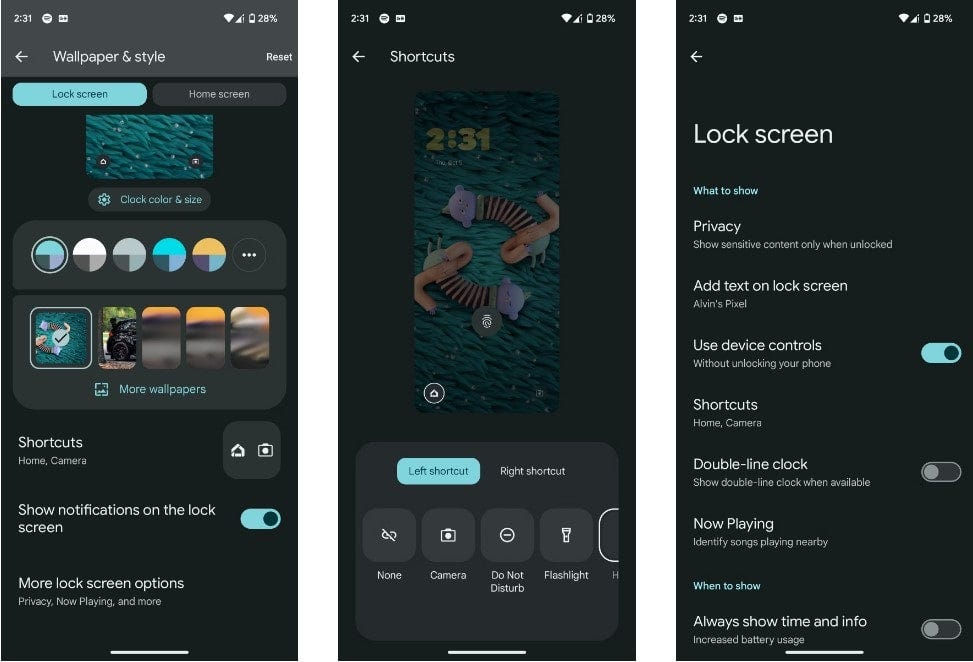
Foire Aux Questions
T1. Quelles sont les options de personnalisation de l’écran de verrouillage les plus importantes dans Android 14 ?
Android 14 offre de nombreuses options pour personnaliser l'écran de verrouillage, notamment la modification des fonds d'écran, l'ajout de widgets d'interface utilisateur personnalisés, la configuration des notifications, etc.
Q2. Comment puis-je changer le fond d’écran de l’écran de verrouillage dans Android 14 ?
Vous pouvez facilement modifier le fond d'écran de l'écran de verrouillage via les paramètres de votre écran. Allez dans « Paramètres », puis « Fond d'écran et motif », sélectionnez « Personnaliser l'écran de verrouillage » et choisissez l'image que vous souhaitez utiliser comme fond d'écran.
Q3. Puis-je ajouter des raccourcis à l’écran de verrouillage ?
Oui, vous pouvez ajouter des raccourcis d'applications sur l'écran de verrouillage.
Q4. Puis-je personnaliser les notifications sur l'écran de verrouillage ?
Oui, vous pouvez configurer les notifications sur l'écran de verrouillage. Accédez à Paramètres, puis Affichage et notifications, et sélectionnez Configurer les notifications à l'écran pour modifier la façon dont les notifications apparaissent.
Q5. Puis-je modifier l’intégralité du design de l’écran de verrouillage ?
Vous pouvez personnaliser partiellement la conception de l'écran de verrouillage en modifiant le fond d'écran, les notifications et les raccourcis. Cependant, vous devrez peut-être utiliser des applications dédiées si vous souhaitez modifier complètement le design.
Donnez à l'écran de verrouillage de votre téléphone un look renouvelé et plus unique
Les options de personnalisation de l'écran de verrouillage dans Android 14 vous permettent de modifier différents éléments pour adapter l'écran de verrouillage à vos goûts. Nous avons couvert toutes les options de personnalisation, mais vous n'êtes pas obligé de tout modifier. Changez simplement ce qui, selon vous, ne correspond pas à votre style. Vous pouvez voir maintenant Applications étonnantes pour personnaliser la conception de l'écran d'accueil de l'iPhone Si vous possédez un appareil Apple.







